
Windows 10憑藉自身優勢成為Microsoft近年來推出的最佳操作系統 不會忘記Windows XP和Windows 7。 Windows 8.x出現故障後,Microsoft知道如何識別錯誤,並充分利用Windows 7和Windows 8.x的優勢(是的,它有一些優點)。
在發布的第一年中,Microsoft希望用戶迅速採用此新版本的Windows,並允許所有用戶使用他們已經為Windows 7和Windows 8.x擁有的許可證完全免費地將其安裝在他們的計算機上。 如果您認為現在終於可以享受這個新版本了,那麼我們將向您展示 如何從USB安裝Windows 10 我們最近看到了 免費下載完整西班牙語版本的Windows 10.
的確,寬限期已經結束,今天我們必須結帳我們是否要使用Windows 10,有時這家位於雷德蒙德的公司會暫時允許 使用Windows 10 / Windows 7.x序列號註冊Windows 8計算機 從邏輯上講,Microsoft並未正式宣布該可用性,因此,我們唯一可以做的就是除了定期檢查Microsoft是否具有 開門.
下載Windows 10
與前幾年不同,在Windows上,唯一的選擇就是利用各種可用的下載網站來安裝Windows,Microsoft為我們提供了一個網站,通過它我們可以 直接下載ISO(32位和64位),以便稍後將其複製到DVD並繼續安裝。
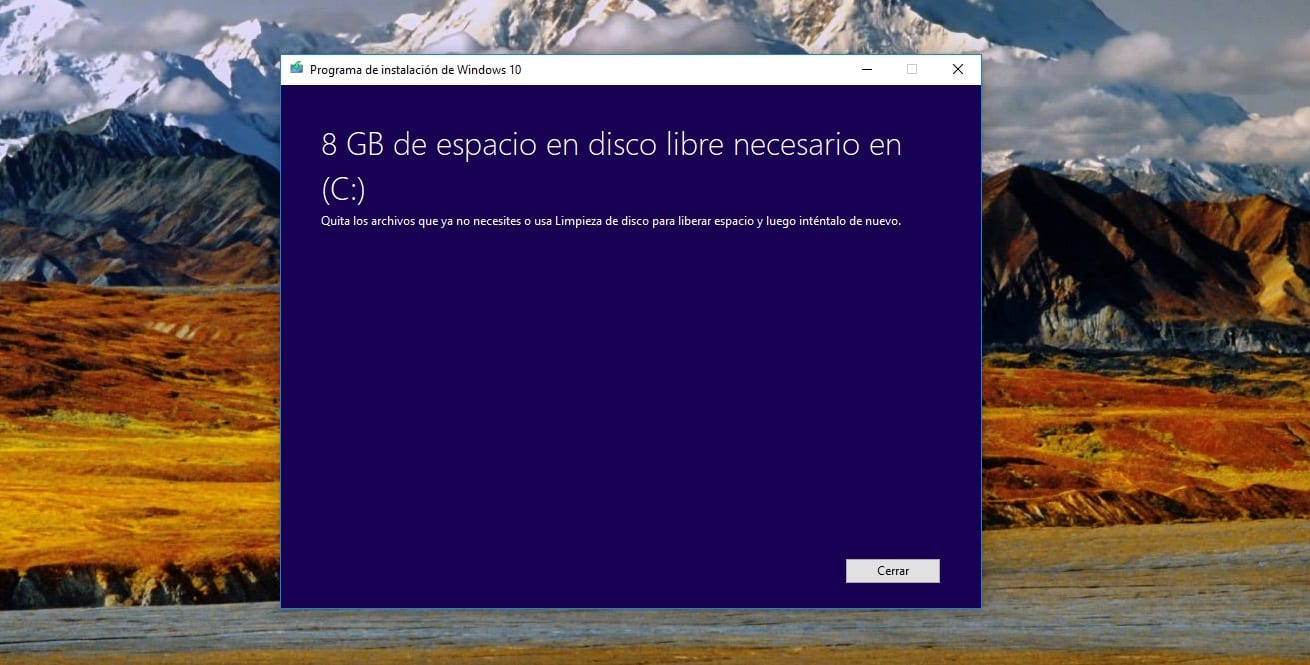
這也使我們 下載Windows 10安裝程序 通過它,我們可以直接生成在計算機上安裝Windows 10所需的USB或DVD。 如果我們考慮到由於空間問題,當今大多數設備不包括DVD驅動器,以便提供更便宜的設備,那麼我們將向您展示如何在USB上執行安裝過程,USB必須最小容量為8 GB。
當前所有的計算機,包括一些較舊的計算機,都允許我們通過BIOS修改引導值,以便確定計算機一啟動就將首先讀取哪個驅動器。 為了引導計算機,它必須具有操作系統或安裝程序,否則 將在啟動時轉到下一個設置的驅動器。 在下一節中,我們將向您展示如何執行此過程。
首先,我們必須前往 Microsoft允許我們下載Windows 10的網站。 首先,我們必須設置我們要安裝的版本和版本的語言:32或64位。 儘管我們的設備可能看起來有些陳舊,但是建議始終安裝64位版本,因為這將使我們能夠利用設備中的所有硬件。 如果我們選擇32位版本,則很可能許多應用程序將無法運行,因此,除非我們明確要使用的應用程序,否則我敢打賭。 始終建議安裝64位版本。
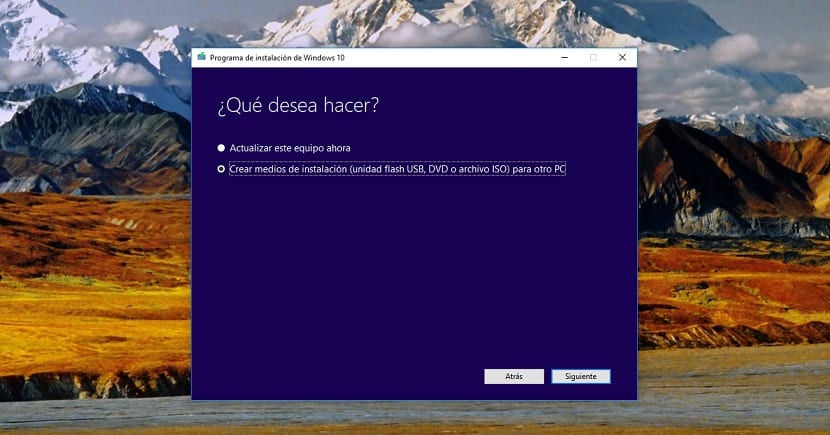
接下來,單擊繼續,然後單擊下載安裝程序。 下載完成後,我們將執行它。 首先,它將詢問我們是否 我想要我們必須創建安裝介質或更新設備 我們正在運行安裝程序的位置。 我們選擇第一個選項,將USB插入計算機,然後選擇將在其中創建Windows 10安裝程序的USB驅動器。

到那時,我們選擇的Windows 10版本的下載過程將開始並隨後開始,並且無需我們干預,將創建可啟動單元以能夠 通過USB驅動器在我們的計算機上安裝Windows 10。
安裝Windows 10

下載並創建要用於安裝Windows 10的USB後,我們必須執行 我們存儲在設備中的所有數據的副本。 儘管確實可以討論較舊版本的Windows,但不建議這樣做,因為Windows 10無法按預期工作。
另外,隨著時間的流逝,我們將要刪除以前的版本,因為我們已經停止使用它,唯一的方法是格式化硬盤。 備份後,我們繼續 將USB插入計算機並關閉它。
啟動計算機後,在開始加載當前可用的操作系統之前,我們必須訪問系統BIOS來更改引導參數。 為此,我們必須知道哪個是使我們能夠訪問它的密鑰。 一切都取決於主板,但是在許多計算機中,它是F2鍵,在其他計算機中是Del鍵,在其他計算機中是F12鍵... 在啟動計算機之前幾秒鐘,才開始加載操作系統。
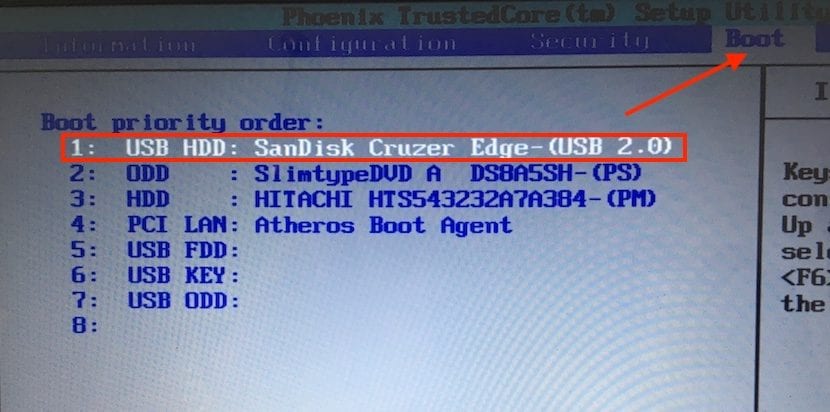
進入BIOS後,我們進入Boot。 以下將顯示 命令計算機跟隨以查找操作系統 或安裝單元。 要選擇安裝程序所在的USB驅動器,我們必須單擊該驅動器並將其放在第一個位置。
一旦確定它是Windows 10可引導USB(我們將用來啟動計算機的單元), 我們保存在BIOS中所做的更改 並且計算機將自動重新啟動以應用更改。 從那時起,當我們啟動計算機時,將由Windows 10 USB安裝程序啟動安裝過程。
- 首先,我們必須設置將要執行的Windows 10安裝的語言。 與以前的版本不同,完成安裝後,我們可以毫無問題地更改另一種語言。 (更改語言Windows 10)
- 接下來,安裝程序將詢問我們是否要執行全新安裝或是否要保留以前的操作系統。 在這種情況下,如上所述,最好執行乾淨安裝。
- 接下來,它將要求我們選擇要在哪個單元中安裝它。 我們必須選擇Windows早期版本所在的主驅動器,然後單擊format以消除計算機上可能殘留的任何痕跡。
- 最後,單擊下一步,安裝程序將開始復制執行安裝所需的文件。 重新啟動計算機後,Windows 10剛完成安裝,此過程可能需要花費更多或更少的時間,具體取決於我們計算機所具有的硬盤驅動器的類型和計算機的速度。
在完成安裝之前,Windows 10將指導我們完成一系列步驟,以便 讓我們設置Windows 10的副本 以最適合我們需求的方式。
Windows 10售價多少

Windows 10是 提供兩個版本:家庭版和專業版。 家庭版的價格為145歐元,而專業版的價格為259歐元。 與Windows 10的早期版本相比,這些價格似乎有些過高,但它們是Windows 10在Microsoft Store中的官方價格。
但如果我們想獲得有效的 Windows 10 家庭版或 Windows 1 專業版許可證,我們可以 轉向亞馬遜別無所求,我們可以在Microsoft的網站上以一半的價格獲得這兩個版本的許可證。